Come aprire un blog? Se vuoi sapere come avviare un blog o un sito web, sei capitato nel posto giusto.
Creare un blog è più facile che mai. Là non saranno richieste competenze tecniche per creare un blog.
Segui questa semplice guida passo passo per imparare come aprire un blog in 5 semplici passaggi in quasi meno di 20 minuti.
In questo post, Descriverò esattamente come ho costruito la maggior parte dei miei siti. Con questi passaggi, puoi creare un blog, un sito web o una combinazione dei due. Questa guida non richiede conoscenze tecniche e ha aiutato anche innumerevoli altri a iniziare.
Garantisco che non importa quale sia il tuo livello di abilità o età sarai in grado di farlo inizia il tuo blog in appena 20 minuti!
Sei qui per creare un blog, hai mai pensato che possa migliorare o cambiare completamente la tua vita, chiedendosi come?
Quindi prima di iniziare, Mi piacerebbe dartene un po' motivi per iniziare il tuo blog oggi (a cui potresti non aver pensato).
- Diventa uno scrittore migliore: La pratica rende perfetti, e il blog ti offre la piattaforma per affinare le tue abilità di scrittura alla perfezione.
- Guadagna sul serio: I blogger di successo ottengono tutti i tipi di reddito dai loro blog. Sia che vendano spazi pubblicitari, promuovere i prodotti, o vendere i propri servizi, ci sono soldi da fare!
- Il blog apre nuove opportunità: A volte è un'ottima menzione sul tuo curriculum, e altre volte ti aiuta a farti assumere per servizi di consulenza o di scrittura, ma in ogni caso, giova alla tua carriera.
- Controllo totale, Libertà totale: Il tuo blog è un'attività che possiedi e ti rende il capo. Lavora quando vuoi, come vuoi, e controlla ogni aspetto della tua vita.
- Chiunque può farlo: Non devi essere uno scienziato o un ingegnere. Chiunque può blog, anche se non sono uno scrittore.
Crea oggi il sito dei tuoi sogni e condividi la tua passione con il mondo.
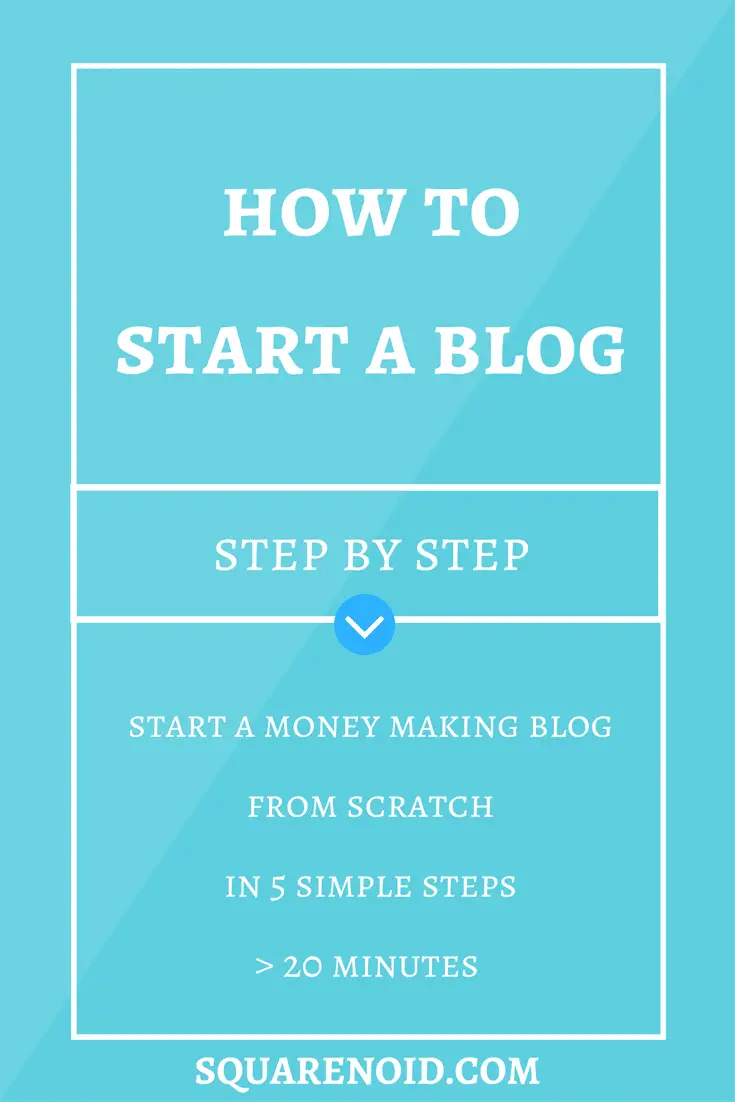
Così, iniziamo a seguire questa semplice guida passo passo per imparare come aprire un blog.
Contenuti
- Come avviare un blog in 5 semplici passaggi
Come avviare un blog in 5 semplici passaggi
- Decidi di cosa scrivere nel blog
- Scegli una piattaforma di blogging
- Ottieni hosting e nome di dominio
- Configura il tuo blog
- Inizia a bloggare!
Decidi di cosa scrivere nel blog
Il primo passo per avviare un blog è selezionare un argomento di cui scrivere.
Pensa agli argomenti che ti appassionano e inizia da lì. Una volta scelto un argomento, sei pronto per iniziare il tuo blog!
Quando ho iniziato a scrivere sul blog, Ero molto interessato ai computer, giochi e trucchi su Internet, quindi è di questo che ho scelto di scrivere.
Aprire un blog su un argomento che non ti interessa non ha molto senso.
È molto più facile scrivere un blog su argomenti per cui hai una passione.
Essere appassionati di un'area o di un settore specifico è fantastico, soprattutto se è uno che ti interessa da un lungo periodo di tempo perché ti rende un esperto di quell'argomento.
Scegliere un argomento per il tuo blog che conosci è importante.
Non preoccuparti se non sai su quale argomento vorresti aprire un blog, anche se. Scrivere delle tue attività quotidiane o scrivere dei tuoi hobby può essere un ottimo modo per entrare in contatto con i tuoi lettori.
Ti chiedi come avviare un blog che sia attraente per i tuoi lettori e qualcosa di cui ti piace scrivere allo stesso tempo?
Argomenti popolari del blog per iniziare a bloggare
- Blog di intrattenimento:
Condividi gli ultimi pettegolezzi sulle celebrità, Recensioni TV/film/musica, o solo cose che trovi divertenti. Le persone sono sempre interessate a questi argomenti.
- Gioco:
Scrivi dei videogiochi a cui giochi, recensirli, e guarda in anteprima quelli che stanno uscendo. La tua opinione conta, quindi dì al mondo cosa ne pensi!
- Blog di e-commerce:
Crea un negozio online e guadagna vendendo i tuoi prodotti online. Alcuni grandi esempi di siti di e-commerce sono Amazon, eBay, eccetera. Ho scritto una guida su Come iniziare un negozio online.
- Cibo:
Condividi ricette, recensisci ristoranti, parlare degli strani tipi di cibo nel mondo di oggi, qualunque cosa ti colpisca.
- Blog personale:
A volte può essere difficile inventare storie personali interessanti quando non ci sono molte cose eccitanti nelle nostre vite. Allora perché non condividere le tue idee o opinioni su un particolare argomento?, anziché?
- Curriculum in linea:
Sei un professionista o uno studente che desidera un sito Web per mostrare le tue capacità, titoli di studio, e informazioni di contatto: puoi persino collegarlo ai tuoi account sui social media!
- Blog di moda:
Se vestiti e scarpe ti emozionano, un blog di moda potrebbe essere la soluzione perfetta. Le persone di tutto il mondo sono interessate alla moda e i blog su queste tendenze popolari possono portare molti visitatori al tuo sito.
- Viaggio:
Hai voglia di viaggiare?? Condividi le tue esperienze con il mondo! Le persone affollano coloro che hanno il coraggio di viaggiare o forniscono consigli su come viaggiare con un budget.
- I tuoi affari:
Che si tratti di un marchio affermato o di un concetto in rapida crescita, puoi promuovere la tua azienda attraverso un blog e riempirlo di contenuti di autori ospiti per promuovere il tuo marchio.
- Fai da te (fallo da solo) e blog di istruzioni:
Se sei pratico in casa, o almeno sai come costruire qualcosa da zero. Questi sono diventati molto popolari e possono essere fantastici in combinazione con siti visivi come Pinterest per attirare visitatori sul tuo blog.
- O, crea il tuo argomento di blog!
ok, quindi ora hai un'idea di quali argomenti sono buoni per iniziare un blog o un sito web in giro. Passiamo al passaggio successivo.
Scegli la piattaforma di blogging
Adesso, prima di iniziare questa guida ho detto che non ci saranno competenze tecniche richieste. Così, sceglieremo una piattaforma di blogging. Non preoccuparti, sceglieremo la piattaforma di blogging più potente e popolare.
Ma, come aprire un blog che fa per te. Non so niente di codifica, dove dovrei creare il mio blog?
Risposta – WordPress
Cos'è WordPress??
WordPress è uno strumento di creazione di siti Web software open source. Ti offre tantissime opzioni per i plugin e il pieno controllo per personalizzare completamente il tuo blog. La maggior parte dei blog che vedi online sono siti web WordPress self-hosted. Infatti, questa piattaforma di blog è così popolare che comprende più di 28% di tutti i siti web su Internet & più di 58% di tutte le piattaforme CMS.
Considerando ora, ci sono oltre 1 miliardi di siti web su Internet. È enorme!
Se vuoi davvero avviare un blog di successo Dovrebbe essere la tua priorità assoluta selezionare il corretto e migliore piattaforma di blog dall'inizio.
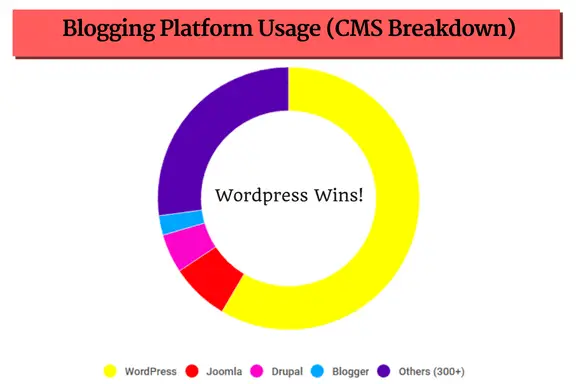
L'immagine sopra (un utilizzo stimato approssimativo) mostra l'utilizzo delle piattaforme di blogging. È chiaro che la maggior parte dei blogger (58% +) vai con WordPress, qualcosa che consiglio vivamente di fare anche a te.
Perché dovresti usare WordPress??
Consiglio vivamente di utilizzare WordPress quando si avvia un blog, perché:
- Ci sono decine di migliaia di layout diversi tra cui scegliere.
- È facile creare post sul blog, aggiungi immagini e installa plugin senza conoscere alcun HTML.
- Puoi facilmente creare menu personalizzati e classificare i tuoi post.
- I tuoi lettori possono commentare i tuoi post e condividerli.
- Ci sono migliaia di plugin tra cui scegliere per migliorare il tuo blog WordPress.
- Puoi trasformare il tuo blog in un negozio online con semplici plugin.
avvertimento! All'interno di WordPress, ci sono due opzioni. WordPress.com & WordPress.org (entrambi sono diversi). Le persone spesso si confondono con i due, quindi li cito qui:
- Ospitato (o blog gratuiti) Blog WordPress che sono spesso indicati come “WordPress.com" blog.
- Self-hosted Blog WordPress che sono spesso indicati come “WordPress.org” blog. (consigliato)
Ora so cosa stai pensando, “Uh, Farò quello gratis, ovviamente!" Ma aspetta, e leggi quello che ho scritto dopo.
Perché dovresti evitare la piattaforma di blog gratuita??
La verità dietro l'apertura di un blog per “Gratuito" (perché quelli non sono gratis)
Sebbene siti come Blogger, Tumblr & WordPress.com ti permettono di creare un blog gratuitamente, in realtà non sono gratuiti e non puoi utilizzare molti dei fantastici plugin creati per i principianti per migliorare il loro blog.
Ecco perché:
Non ottieni un dominio normale, invece di possedere il tuo nome di dominio, siti come Blogger e Tumblr ti daranno un nome di sottodominio.
Il mio blog è ospitato sul mio nome di dominio, tuttavia, se avessi creato un blog su WordPress.com, sembrerebbe – www.squarenoid.wordpress.com
Non sembra così attraente, lo fa??
Motivi per evitare siti di blog gratuiti:-
- Poche opzioni per la personalizzazione: I blog ospitati su questi siti "gratuiti" non offrono molto in termini di layout, opzioni del tema o plugin, così ti ritrovi con un blog dall'aspetto davvero noioso. E se stai cercando di ravvivare il tuo blog con un tema o un plugin premium, preparatevi a sborsare una grossa fetta di cambiamento.
- ZERO controllo sul blog: Perché un altro sito web ospita il tuo blog, non lo "possiedi" davvero. Se gli amministratori del sito web stabiliscono che il tuo blog va contro i loro Termini di servizio (che cambiano frequentemente), il tuo blog può e SARÀ cancellato. In poche parole, tutto il tempo e il duro lavoro che hai dedicato al tuo blog scompariranno in un batter d'occhio.
- Non sei in grado di guadagnare abbastanza denaro tramite il blog: Guadagnare con il blog è facile. Infatti, molte persone si guadagnano da vivere con i blog. tuttavia, fare soldi su uno di quei siti gratuiti è quasi impossibile. Cose come i link di affiliazione e la promozione di prodotti di altre persone non sono quasi sempre consentite sui blog gratuiti e comporteranno la cancellazione del tuo blog, nella maggior parte dei casi. Anche se lo sono, il sito generalmente chiederà almeno un 50% commissione dei tuoi guadagni. E hai lavorato duramente per quelli!
tuttavia, se il denaro è un problema e non hai intenzione di bloggare per più di qualche settimana, allora i blog gratuiti potrebbero essere l'opzione migliore per te. Puoi anche trasferisci il tuo blog da WordPress.com a WordPress.org.
Ma, avere un blog che è self-hosted (qualcosa come squarenoid.com) è l'opzione di gran lunga superiore.
Avrai il pieno controllo del tuo blog, sarai in grado di utilizzare uno qualsiasi delle migliaia di temi gratuiti disponibili per gli utenti WordPress self-hosted, aspetto professionale, e aumenta la tua credibilità come autorità nella nicchia che hai scelto.
È la scelta migliore per chiunque voglia entrare in blog a lungo termine e guadagnare un po' di soldi lungo la strada.
Alla fine di questo tutorial, avrai il tuo sito WordPress self-hosted, uno dei più comuni, siti user-friendly da avere. Un sistema di gestione dei contenuti (CMS) è il modo più semplice per gestire un blog e WordPress vince con un ampio margine.
Ti mostrerò come costruire un sito web utilizzando WordPress il CMS più popolare (Sistema di gestione dei contenuti) su internet.
Ottieni hosting e nome di dominio
Cos'è un nome di dominio domain?
Un nome di dominio è un indirizzo web (URL), un nome univoco che identifica un sito web. Per esempio, www.squarenoid.com è il nome di dominio del mio blog.
Come scegliere un nome di dominio?
Il tuo nome di dominio dovrebbe essere:
- Brandizzabile
- Facilmente ricordabile
- Breve e dolce
- Evita numeri e trattini
- Rendi facile la digitazione
Ricorda i punti che ho menzionato sopra e scegli un ottimo nome di dominio.
Che cos'è l'hosting web??
L'hosting Web è necessario per rendere il tuo sito Web disponibile per essere visualizzato da altri su Internet. I siti web sono ospitati o puoi dire archiviati su computer speciali chiamati server. L'hosting Web fornisce spazio sul server per il tuo sito e consente alle persone di trovare il tuo sito Web su Internet.
Ancora confuso? Leggere Che cos'è il nome di dominio? & Web hosting più in dettaglio per chiarire i tuoi dubbi doubt.
È importante che tu scelga il miglior web hosting azienda per il tuo blog.
Il mio preferito miglior hosting WordPress azienda e quella che ho scelto per questo tutorial è Bluehost. È una società di web hosting pluripremiata, iniziato il 1996 (questo è prima di Google), uno dei più grandi host web che ospita collettivamente oltre 2 milione+ domini.
È l'unico servizio di hosting ufficialmente raccomandato da WordPress & è stato al numero 1 servizio di hosting consigliato per la loro piattaforma per quasi 10+ anni. Hanno un costruttore di siti Web che installa WordPress per te con un solo clic sul tuo account di hosting e hanno incredibili they 24/7 Assistenza telefonica.
Cosa c'è di ancora più meraviglioso nell'andare con Bluehost?, è che mi sono assicurato un enorme 47% scontot sul web hosting in più otterrai un dominio gratuito (di solito costa circa 10$-15$ per anno).
Come acquistare un nome di dominio e un hosting Web?
Così, procediamo con l'acquisto di hosting e nome di dominio.
Iniziare
Seguire i passaggi indicati di seguito per ottenere con successo un web hosting e dominio gratuito per il tuo blog.
Inizia facendo clic sul pulsante qui sotto (Si apre in una nuova finestra).
Ti porterà al sito Web di hosting Bluehost in modo da poter fare riferimento a queste istruzioni mentre lavori.
Dopo l'apertura della pagina, clicca sul “Inizia ora” pulsante.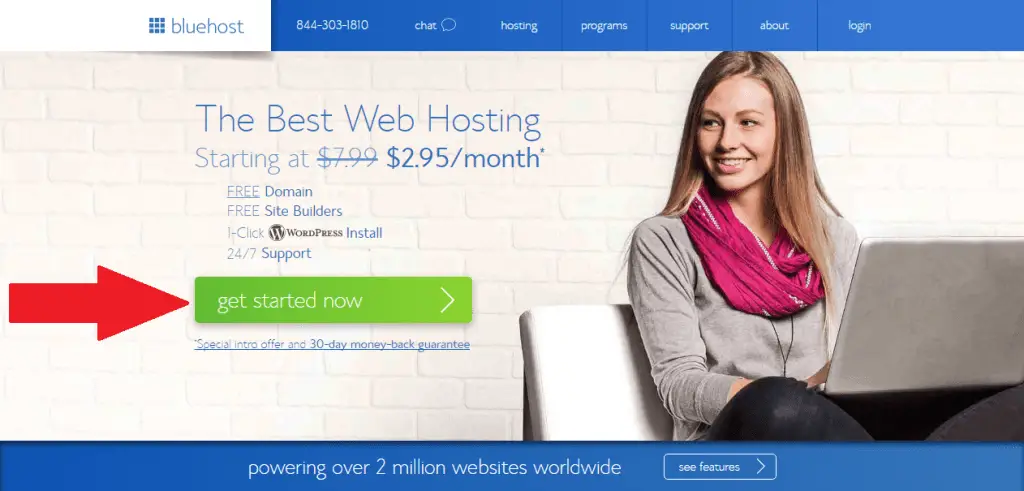
Seleziona il tuo piano
Seleziona un piano adatto a te. Ti consiglio di scegliere il piano Plus in quanto ti offre le funzionalità più illimitate. Ma se hai un budget limitato, Vai avanti & seleziona il Piano Base. Non preoccuparti, puoi aggiornarlo in qualsiasi momento.
Fare clic su uno dei "Selezionare" pulsante per procedere oltre.
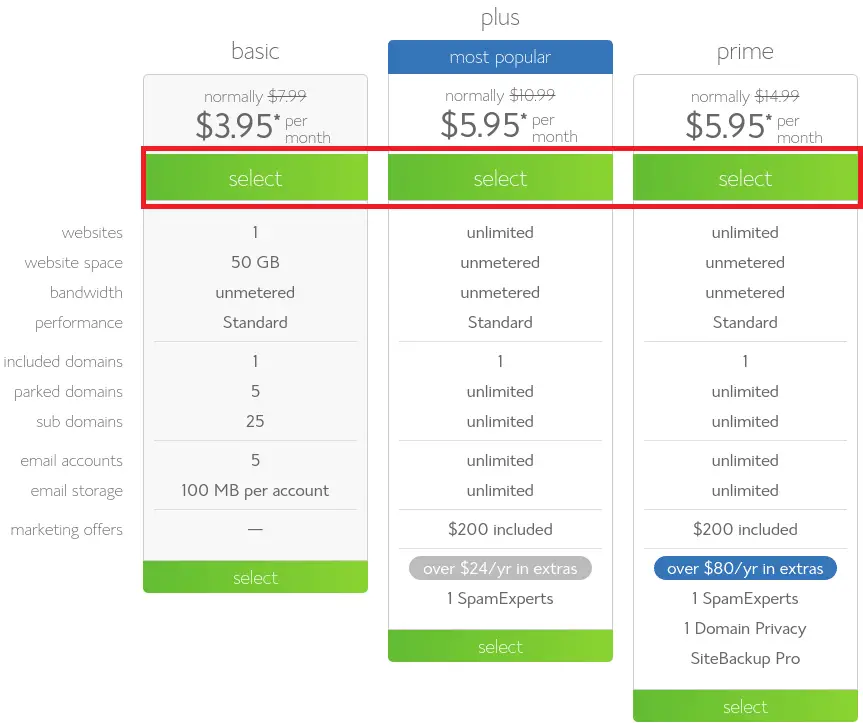
Scegli un nome di dominio
Come ho promesso che otterrai un nome di dominio gratuito seguendo questo tutorial!
In questa pagina, sceglierai un nuovo nome di dominio (gratuito).
Scegli il nome di dominio desiderato o inseriscine uno esistente(se l'hai già fatto).
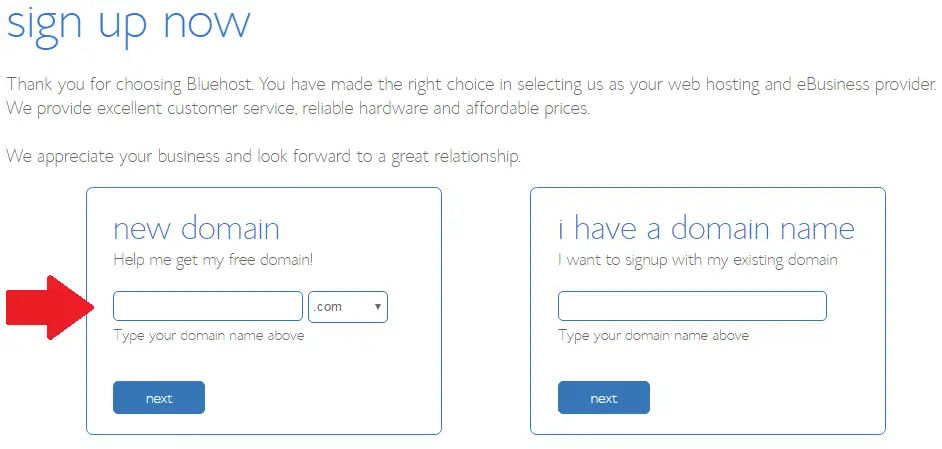
Può succedere che il nome di dominio che hai inserito sia già stato acquistato o potrebbe essere un dominio premium, quindi potrebbe essere necessario controllare più volte per ottenere un buon nome di dominio disponibile (riceverai anche tu qualche suggerimento).
Una volta deciso il nome di dominio, clicca sul “Il prossimo” pulsante per procedere oltre.
Inserisci le informazioni del tuo account
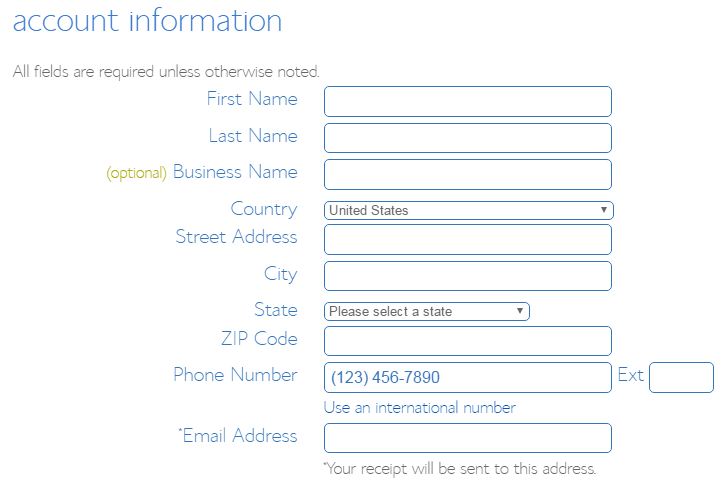
Adesso, verresti indirizzato a un'altra pagina in cui dovresti inserire le tue informazioni poiché sono necessarie per acquistare l'hosting. Assicurati di utilizzare un'email valida perché è qui che si trovano tutte le tue email importanti (informazione) come verranno inviati i dettagli di acquisto e le informazioni di accesso. Compilalo e procedi al passaggio successivo.
Seleziona un piano di conto
Sotto le informazioni sulla confezione, seleziona un Account Plan. Scegli un pacchetto in base alle tue esigenze. Si prega di notare che le bollette Bluehost 1, 2 o 3 anni alla volta. Otterrai più sconti se acquisti per un lungo periodo di tempo.
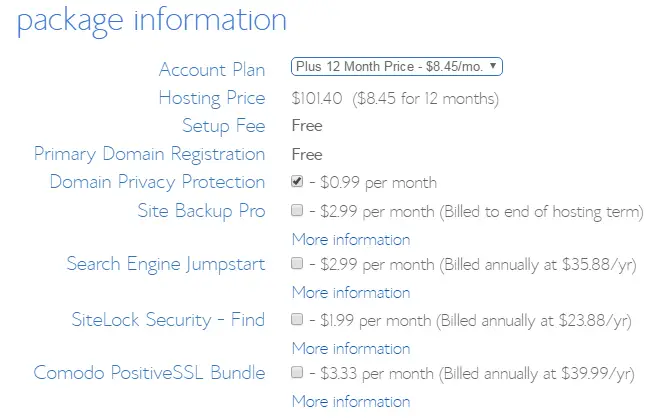
Se dovessi scegliere gli extra?
Di solito salto gli altri extra. tuttavia, sta a te scegliere se usarlo o no. Puoi semplicemente acquistare l'hosting piuttosto che spendere extra. Dipende da te e dalle tue esigenze.
Inserisci i tuoi dati di fatturazione
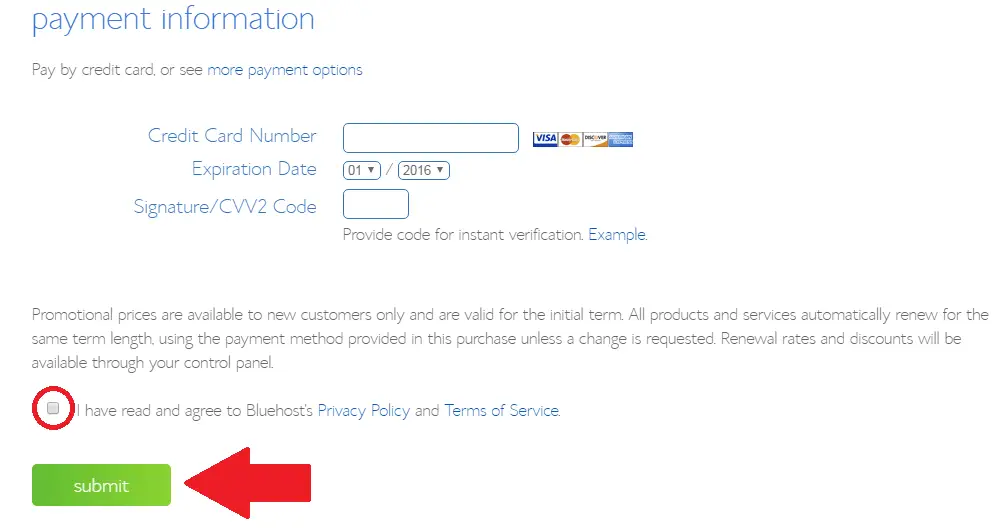
Alla fine, inserisci i tuoi dati di fatturazione, spuntare “Confermo di aver letto e di accettare i Termini……” e clicca su “Invia” e completa il pagamento.
Salta ulteriori aggiornamenti

Continua per completare l'acquisto. Vedrai un'altra pagina per aggiungere eventuali aggiornamenti aggiuntivi che puoi ignorare. Di solito li salto.
Crea una password
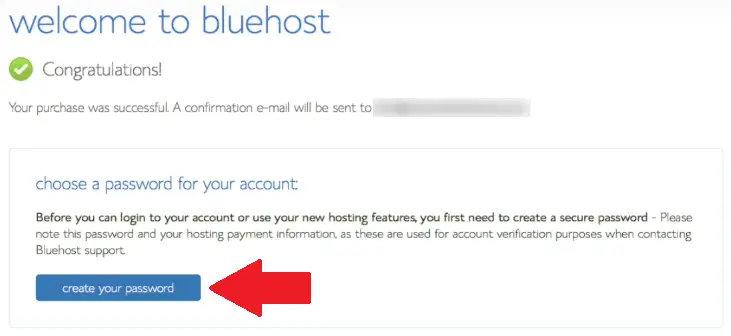
Il prossimo, ti verrà chiesto di creare una password per il tuo account di hosting. Clicca su "crea la tua password". Devi semplicemente impostare una password per il tuo accesso all'hosting.
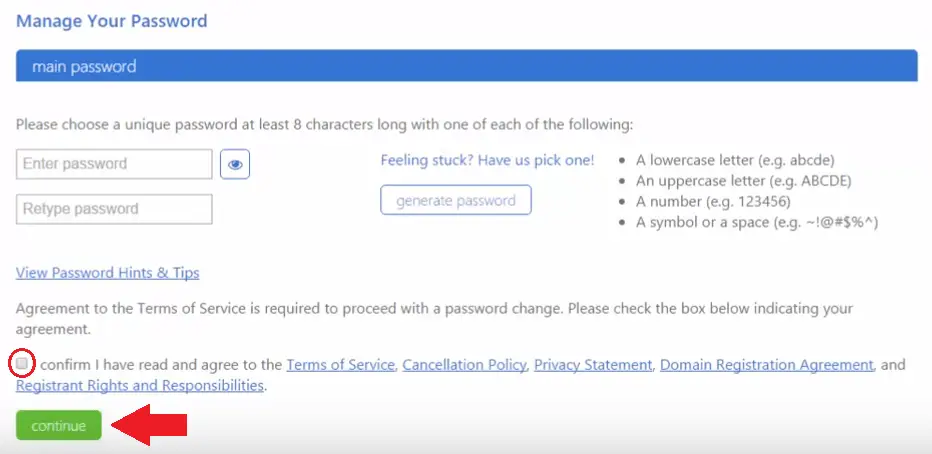
Puoi inserire manualmente la tua password, oppure puoi usare un generatore di password per creare una password complessa. Conferma ai loro termini e crea con successo la tua password.
Accedi a Bluehost Cpanel
Torna su Bluehost.com & clic “Accedere”.
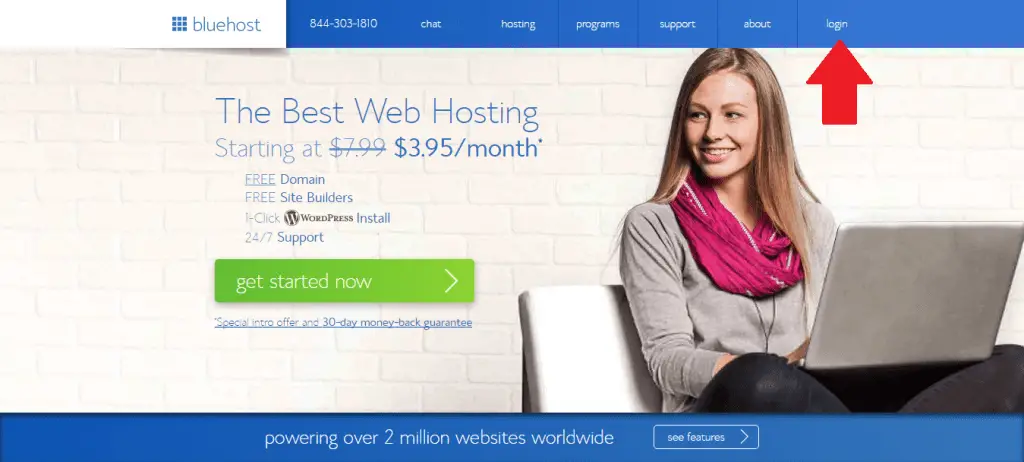
Seleziona il "ospitando" tab (se non è già selezionato).
Quindi inserisci le tue informazioni di accesso a Cpanel (cioè nome utente/dominio e password) e accedi con successo.
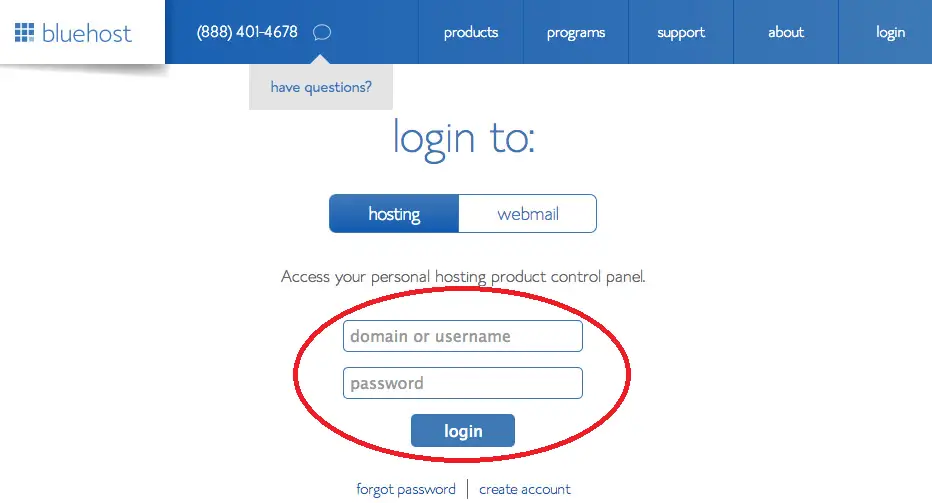
Finalmente, accederai al tuo Bluehost Cpanel e con questo, hai completato con successo il passaggio più importante di questa guida.
congratulazioni!
notare che: Se hai avuto difficoltà o sei rimasto bloccato in uno dei passaggi, contatta l'assistenza clienti Bluehost e saranno felici di aiutarti per telefono o live chat. Sono disponibili 24/7/365.
Puoi anche dare un'occhiata al nostro Recensione Bluehost e Recensione SiteGround.
In alternativa, Se rimani bloccato da qualche parte, sentiti libero di Contattaci. Adesso, siediti rilassati, fai un respiro profondo e passa al passaggio successivo.
Configura il tuo blog
Dopo l'acquisto riuscito dell'hosting con un nome di dominio gratuito, è ora di creare il tuo blog.
Iniziamo.
Ora dobbiamo installare WordPress.
Come installare WordPress?
Per installare WordPress, accedi al tuo Cpanel di hosting.
Avvia l'installazione di WordPress
Dopo aver effettuato l'accesso al tuo Cpanel, Trovare la Sito web sezione e clicca su “Installa WordPress”.
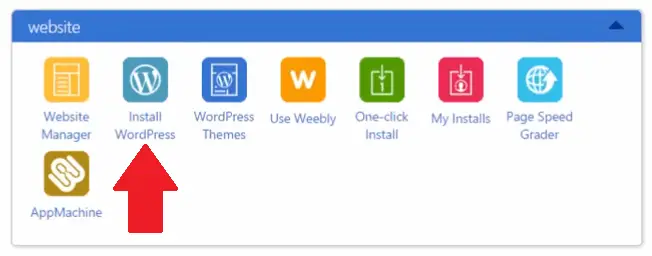
Ora nella pagina successiva, ti verrebbe chiesto di installare WordPress. Clicca il “Installare” pulsante per avviare il processo di installazione di WordPress.
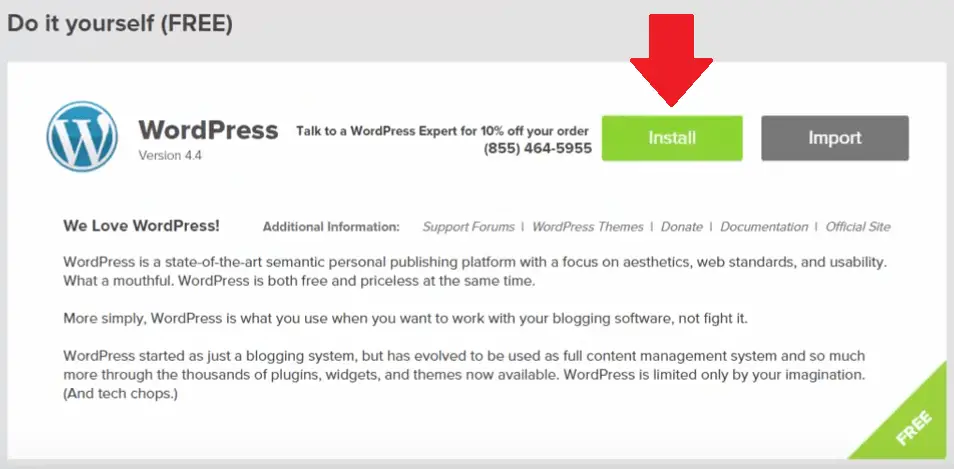
Scegli dove installare WordPress
Il prossimo è scegliere il nome del tuo dominio dal menu a discesa in cui desideri installare WordPress. Lascia vuoto il campo della directory.
Clicca su “Controlla dominio”.
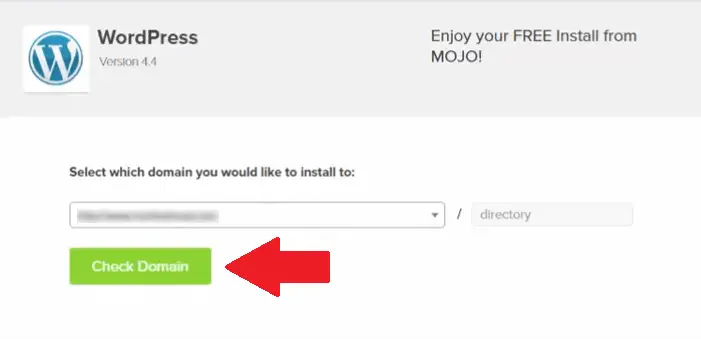
Inserisci le tue informazioni utente WordPress WordPress
Fare clic sulla casella “Mostra opzioni avanzate” e inserisci il nome/titolo del sito (per es. Squarenoid, Il blog di Mohan, Zona degli sviluppatori, eccetera.) e nella descrizione del sito metti una piccola descrizione qualcosa di breve e dolce. Puoi modificare l'indirizzo email (tutte le informazioni sul sito verranno inviate qui), il nome utente (non utilizzare "admin" come nome utente) e password per la nuova installazione di WordPress.
Selezionare la casella “Ho letto i termini e le condizioni…”
Clic “Installa ora”.
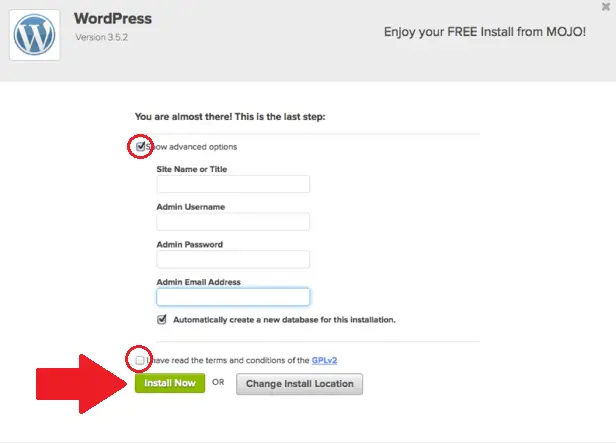
Annota le tue informazioni di accesso a WordPress
Entro un minuto, WordPress verrà installato e vedrai un messaggio di successo. Annota il nome utente e la password di WordPress poiché sarebbero necessari per accedere al tuo blog WordPress.
Questi dettagli ti verranno inviati anche al tuo indirizzo email.
Congratulazioni! Hai installato con successo WordPress.
Ora puoi digitare il tuo nome di dominio nel browser web & apparirà il tuo nuovo blog.
Adesso, accediamo a WordPress.
Passaggi per accedere a WordPress
- Per accedere alla dashboard di WordPress devi semplicemente aggiungere “/wp-admin/” (senza virgolette) alla fine del tuo nome di dominio. Per es. esempio.com/wp-admin/, sostituire “esempio” con il tuo nome di dominio. Quando visiti la pagina di accesso per WordPress vedrai la schermata di accesso.
- Inserisci il tuo WordPress nome utente & parola d'ordine e accedi con successo alla tua dashboard di WordPress.
Dopo aver effettuato l'accesso alla dashboard con successo, vedrai la dashboard di WordPress.
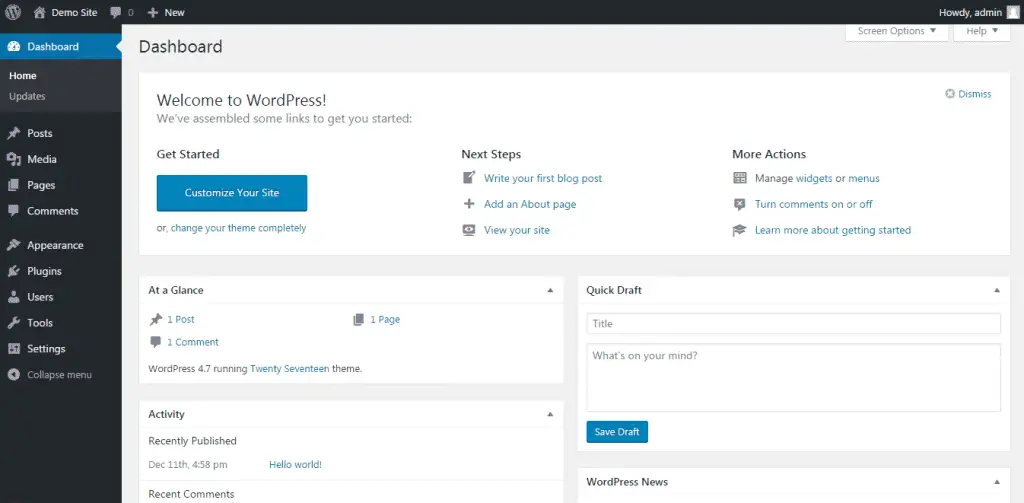
Qui è dove controlli il tuo sito web, progetta il tuo blog e scrivi i tuoi post.
Sembra davvero fantastico, non è vero??
Congratulazioni per aver mosso i primi passi verso l'apertura di un blog. Ora hai il tuo blog personale. Non è fantastico??
Con questo, hai completato con successo questo passaggio e sei pronto per passare al passaggio successivo.
Inizia a bloggare
Finalmente, sei all'ultimo passaggio di questa guida passo-passo. In quest'ultimo passaggio, Ti guiderò attraverso le basi di WordPress. Ho chiamato l'ultimo passaggio di questa guida per iniziare a bloggare poiché finirai qui imparando le basi di WordPress, progettando il tuo blog e poi finalmente inizia a creare contenuti utili che servono ai lettori.
Se conosci già le basi di WordPress, allora vai a leggere Come fare soldi con un blog o continua a leggere le basi di WordPress Ho lasciato anche il link alla fine del post.
Progetta il tuo blog
Puoi cambiare completamente l'aspetto del blog, tutto ciò che serve è andare alla sezione Aspetto.
Nella dashboard di WordPress vai su Aspetto >> Temi.
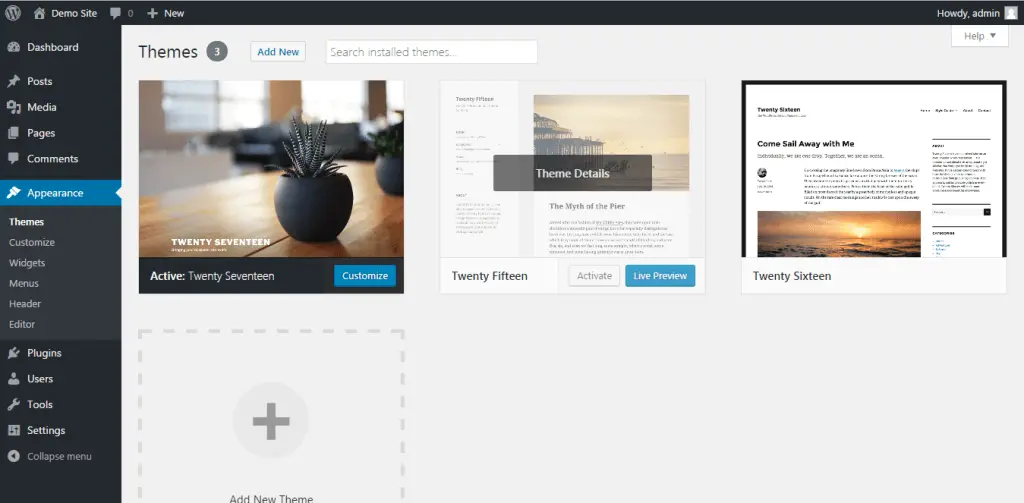
Scegli un tema adatto al tuo blog. Ci sono migliaia di temi gratuiti disponibili lì.
Per aggiungere un nuovo tema basta cliccare su “Aggiungere nuova”.
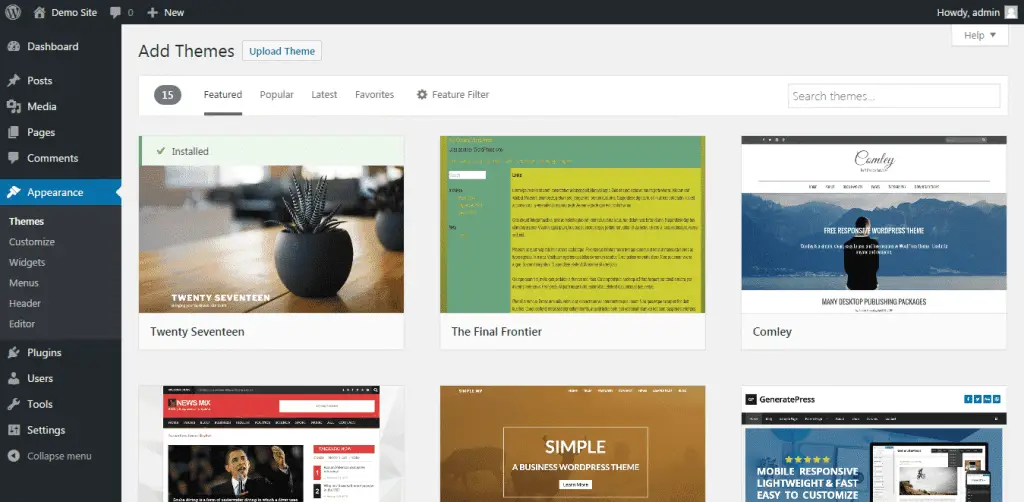
Seleziona il tema desiderato, secondo le vostre esigenze.
Se hai un buon budget e preferisci i temi premium rispetto ai temi gratuiti, puoi acquistare Quadro Genesi a partire dal StudioPress poiché i temi premium hanno molti vantaggi come il codice pulito, supporto totale, eccetera. ma se stai appena iniziando a sentirti libero di andare con temi gratuiti dato che la maggior parte di loro sono in realtà molto professionali e ben fatte.
Una volta trovato un tema che ti piace, clic "Installare" seguito da "Attivare".
Trovare il tema perfetto può richiedere del tempo, ma ne vale la pena. Se non trovi subito niente di buono, puoi sempre tornare e cercare ulteriormente in seguito.
La sezione dell'aspetto ha alcune schede in più, Aspetto >>
- Tema: Di cui ho appena parlato, dove puoi gestire i tuoi temi.
- personalizzare: Dove personalizzi il tema scelto. A proposito, è un personalizzatore dal vivo significa che puoi vedere le modifiche apportate dal vivo. Puoi chiamare questa sezione la sezione più potente dell'aspetto poiché utilizzando questo personalizzatore puoi accedere direttamente a tutte le altre schede (tema, widget, menu, intestazione, sfondo) nella sezione dell'aspetto tranne l'editor.
- Widget: Dove puoi aggiungere o rimuovere i widget di WordPress.
- Menu: Creare, modificare o rimuovere i menu del tuo blog.
- Intestazione: Gestisci quale immagine o testo viene visualizzato nell'intestazione di un tema.
- sfondo: Puoi gestire l'aspetto dello sfondo per il tuo tema.
- Editor: Usando l'editor di temi puoi modificare vari file che compongono i tuoi temi, che non è raccomandato fino a quando non sai cosa stai facendo poiché questa sezione richiede conoscenze di codifica.
Calmati, per la prima volta potrebbe sembrare un po 'complicato ma ti ci abituerai rapidamente e poi riderai di quanto sia facile.
Nozioni di base su WordPress
Esploriamo le basi di WordPress in modo da conoscere le funzioni di base, ovvero cosa puoi fare con WordPress.
Aggiungi contenuti al tuo blog
Una volta installato un tema che ti piace, puoi iniziare a creare contenuti. Aggiungere nuovi articoli e pagine in WordPress è di nuovo molto semplice.
Come creare post in WordPress?
Per aggiungere un post, vai alla dashboard di WordPress e cerca “Post” >> "Aggiungere nuova".
Qui vedrai l'editor visivo di WordPress in cui scriverai i tuoi contenuti per il tuo pubblico. Per impostazione predefinita, c'è già un post intitolato “Hello world!” con un commento su di esso da “Il team di WordPress”. Appare su ogni nuovo blog WordPress. Puoi andare avanti e cancellarlo, per eliminarlo, fai semplicemente clic su "Cestino" sotto il post.
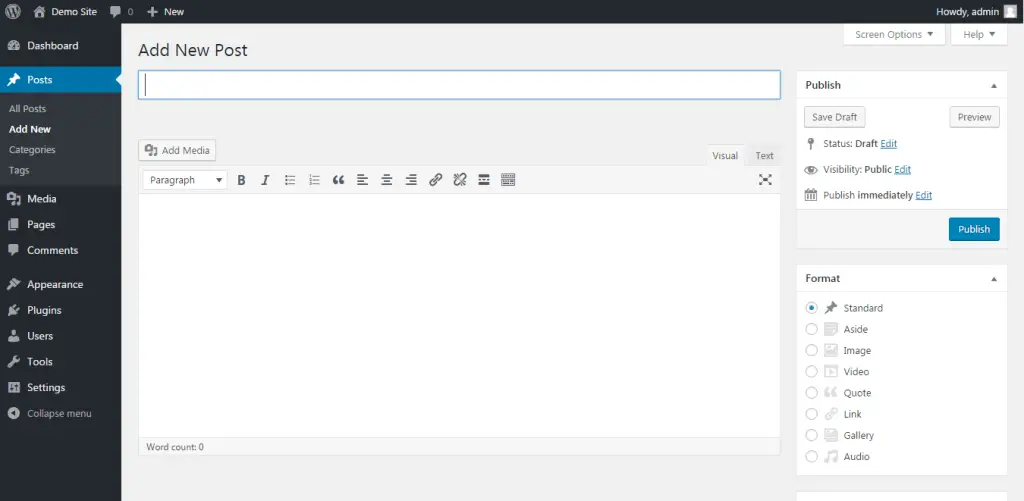
La sezione dei post ha poche opzioni in più, Post >>
- Tutti i post: Gestisci l'elenco di tutti i post che hai scritto.
- Aggiungere nuova: Per creare un nuovo post.
- Categorie: Creare, modificare e modificare le categorie dei tuoi post.
- tag: Crea più tag, modifica e modifica i tag dei tuoi post.
Come creare pagine in WordPress?
Per creare nuove pagine come “About Me”, “Contattaci” ecc. Devi andare alla dashboard di WordPress e cercare “Pagine” >> "Aggiungere nuova".
Per gestire tutte le pagine, vai semplicemente su Pages >> Tutte le pagine.
Se vuoi che quelle pagine appaiano anche nel menu, devi andare a "Aspetto >> Menù” e aggiungili alla lista. Per creare un nuovo menu, seleziona crea un nuovo menu, inserisci un nome per il tuo nuovo menu nella casella Nome menu. Clicca il “Crea menu” pulsante.
Dopo che il menu è stato creato, aggiungi i post e le pagine desiderati e fai clic “Aggiungi al menu“. Organizzalo se vuoi, quindi fare clic su “Menu Salva”. Non dimenticare di selezionare la posizione in cui desideri visualizzare il menu.
Media
C'è una sezione tra i post e le pagine chiamata “Media”. Qui è dove puoi memorizzare le immagini, video come elementi multimediali in modo da poterli utilizzare nei post e nelle pagine.
tuttavia, l'editor visuale di WordPress ha già questa funzione.
Commenti
Sotto le pagine, C'è la “CommentoS” sezione dove puoi gestire, approva ed elimina i commenti sui post del tuo blog.
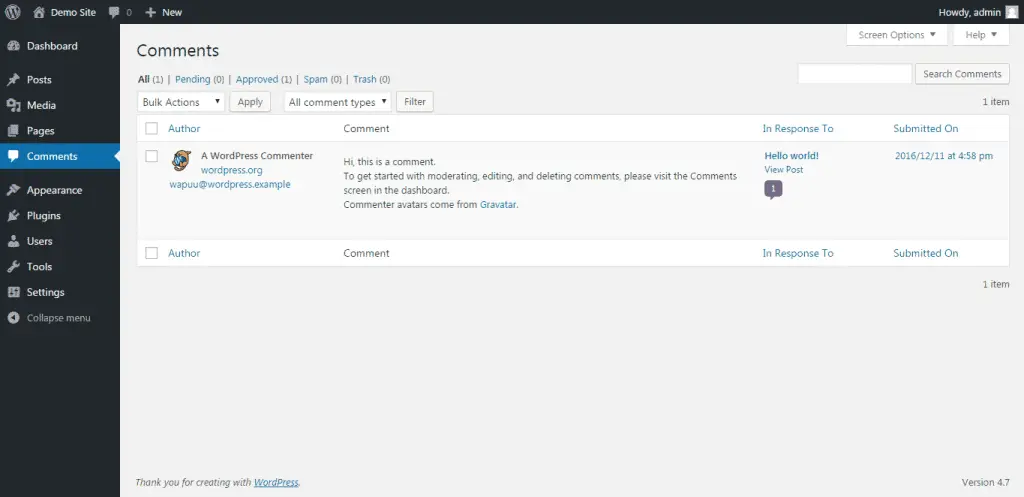
Plugin
Ora veniamo alla sezione più potente di WordPress. Il “Plugin” sezione.
Questa è la scheda che può trasformare completamente il tuo blog in un potente sito Web o un forum o forse un negozio di acquisti online.
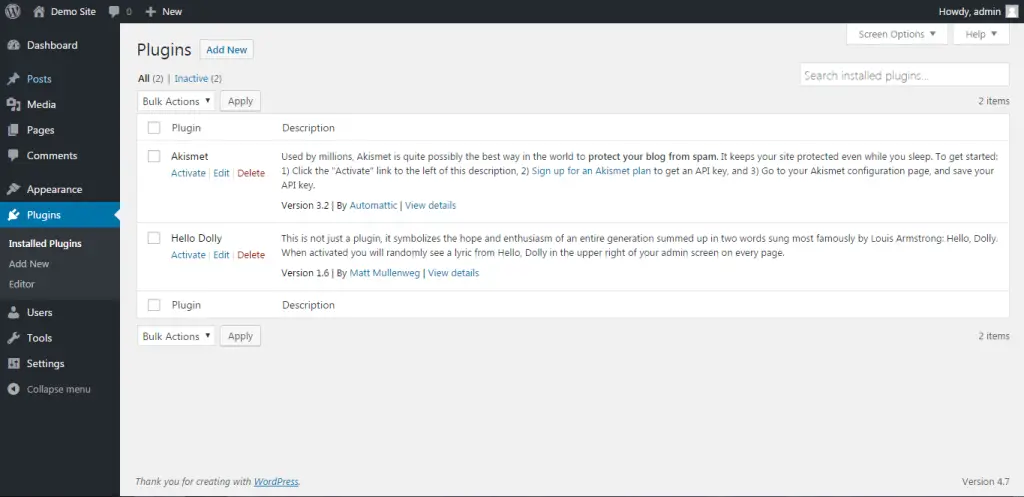
Plugin: I plugin ti consentono di personalizzare ulteriormente il tuo blog, dai costruttori di siti web, moduli di contatto, iscrizioni alla newsletter e tante altre cose. Basta fare clic su "Aggiungere nuova" pulsante per sfogliare le opzioni disponibili o installare manualmente un plug-in.
Per installare un plugin, Vai a Plugin >> Aggiungere nuova. Clic “Installare” per installare il plugin. In caso di successo, clic “Attivare” plugin per attivare con successo il plugin.
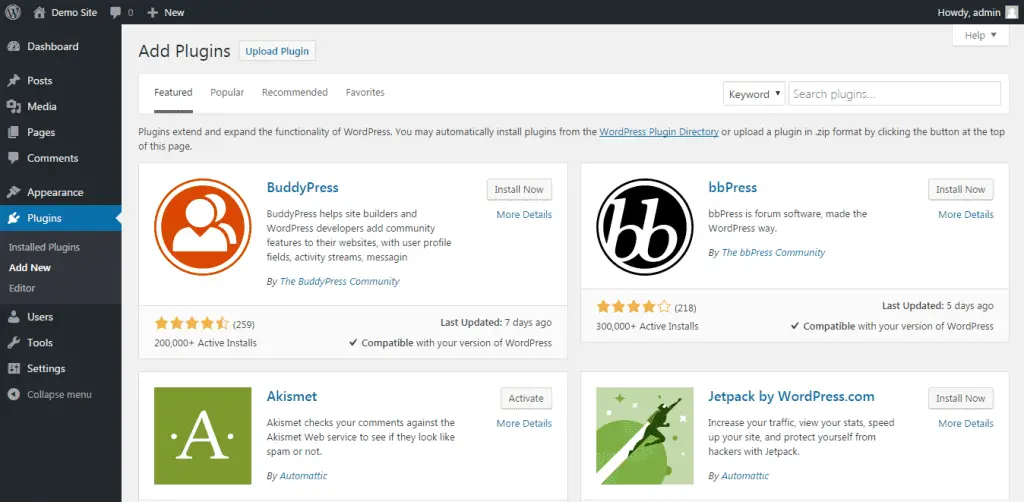
Utenti
Dove puoi gestire il numero di utenti sul tuo blog. Qui puoi vedere, Inserisci, rimuovere o modificare il numero di utenti e le loro informazioni.
Dato che sei nuovo su WordPress, dovresti aggiungere le tue informazioni andando su Utenti >> Il tuo profilo e clicca su “Salva”.
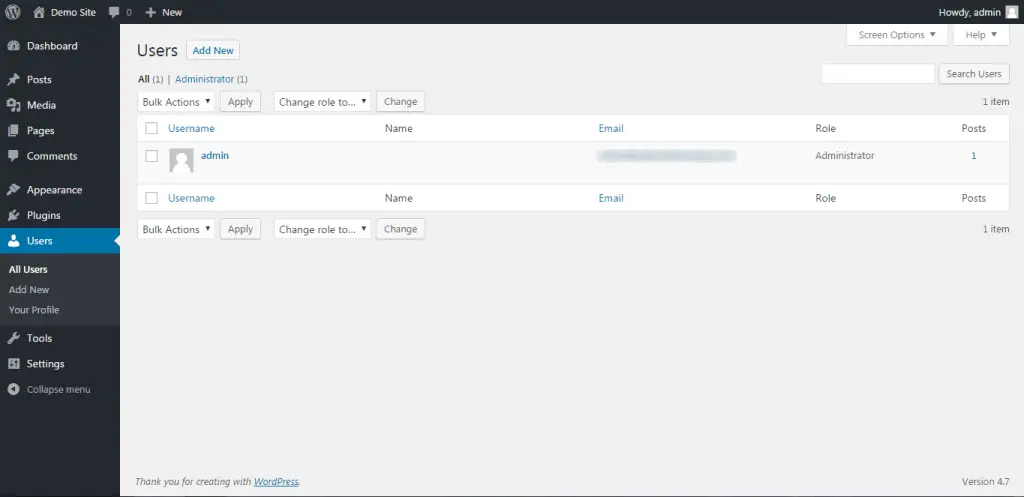
Utensili
Se sei un principiante, puoi ignorare completamente questa scheda. La maggior parte del tuo lavoro può essere facilmente svolto plugin plugin. Dal momento che lascia che ti dica che per impostazione predefinita ci sono già due strumenti disponibili, ad esempio Import (usato per importare informazioni come i post, pagine, Commenti) & Esportare (usato per importare informazioni come i post, pagine, Commenti).
Ci sono altri strumenti che puoi controllare guardando nella tua dashboard, Utensili >> Strumenti disponibili.
Ora arriva l'ultima sezione della dashboard di WordPress,
impostazioni
Dove configurerai il funzionamento e le funzioni del tuo blog.
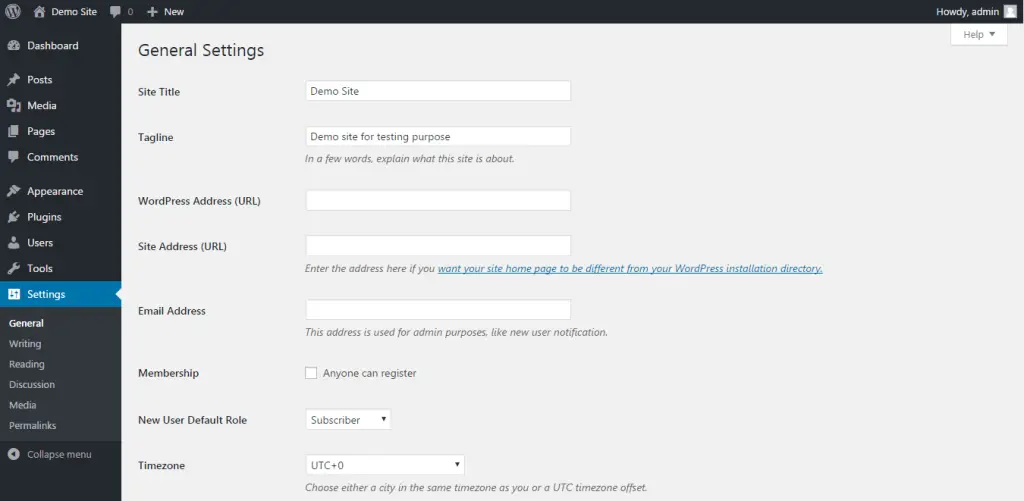
Il impostazioni sezione è suddivisa in cinque sottosezioni –
- Generale: Ti consente di controllare alcune delle impostazioni di base del tuo blog, ad esempio titolo e slogan del sito, l'indirizzo del tuo blog (URL), e-mail, appartenenza al tuo sito, nuovo ruolo predefinito dell'utente, e come vengono calcolate le date e gli orari (fuso orario) e visualizzato.
- scrittura: Ti consente di controllare la categoria di post predefinita e il formato di post predefinito. Anche funzioni opzionali come Post via e-mail, e servizi di aggiornamento.
- Lettura: Controlla cosa mostra la tua home page, quanti post mostrare in homepage, regolare il feed di syndication e la visibilità sui motori di ricerca.
- Discussione: Le impostazioni della discussione ti consentono di controllare le impostazioni sui commenti in entrata e in uscita, pingback e trackback. Ti consente anche di controllare se il tuo blog ti invia un'e-mail su ciò che sta accadendo sul tuo sito, e anche se il tuo blog dovrebbe mostrare avatar o meno.
- Media: Questa impostazione ti consente di determinare come verranno organizzati i file multimediali una volta caricati, determina anche le dimensioni massime in pixel da utilizzare quando si aggiunge un'immagine alla Libreria multimediale.
- Permalink: Questa impostazione controlla come viene definita la struttura URL personalizzata dei post e delle pagine del tuo blog. Il mio consiglio è di impostare il permalink come “Nome del post”.
Con questo, siamo arrivati alla fine della guida su Come aprire un blog. Puoi controllare il nostro Strumenti per blog & risorse pagina per sapere quali poteri Squarenoid.
Dopo aver seguito ogni singolo passaggio di questa guida, avrai un blog davvero carino. Hai finalmente aperto il tuo blog, Il tuo blog è ora pronto per essere lanciato!

Ora se qualcuno ti chiede come aprire un blog? Condividi semplicemente questa guida.
Ma prima, se hai trovato questa guida ben informata, se ti ha davvero aiutato ad aprire un blog e a ricavarne un po' di valore, significherebbe molto per noi se potessi mostrare il tuo apprezzamento e condividilo sui social! 😀
Grazie! Spero che tu l'abbia trovato utile, continua a visitare il nostro blog per saperne di più.
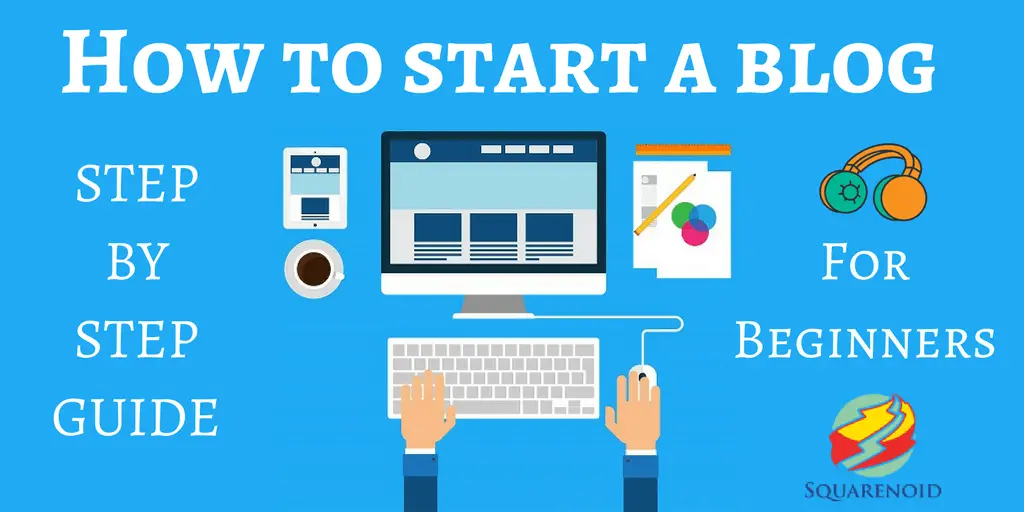
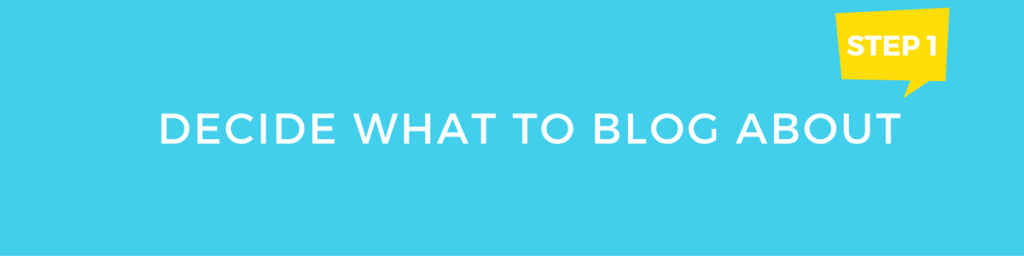

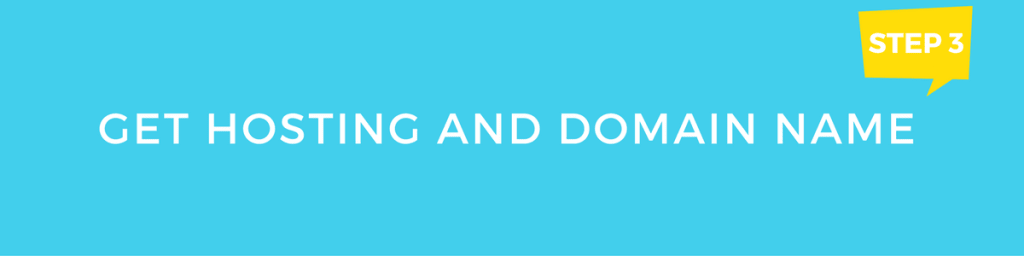
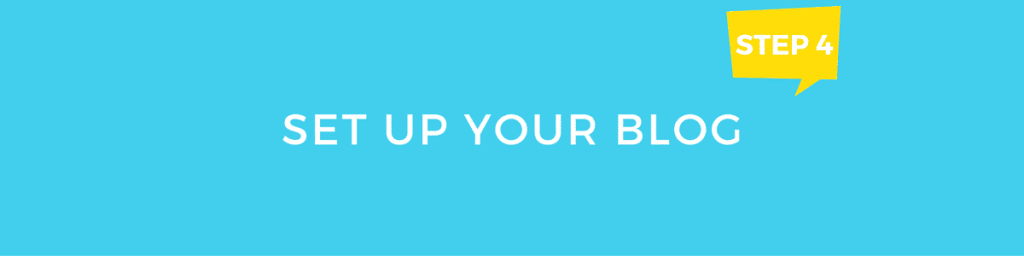

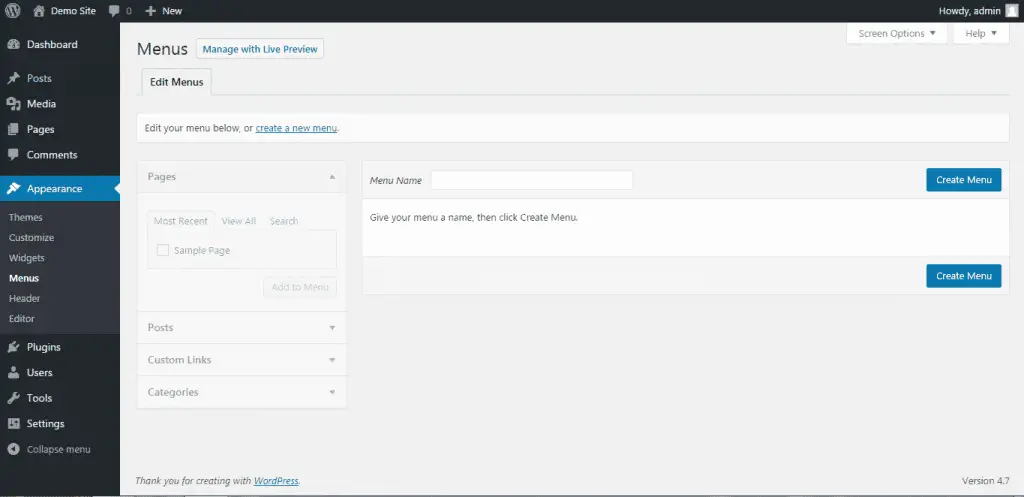
Wow, grazie mille. Faccio ricerche da più di tre ore. Mi capita di fare una pausa e di entrare su Facebook. Ovviamente Facebook sa cosa ho cercato e viene visualizzato un annuncio sponsorizzato da Bluehost. Decido di scremare i commenti e vedo il tuo LINK. In tutte le ore che ho passato a ricercare, il tuo post è l'unico che in realtà non ha funzionato su come creare un blog su WordPress.org. Ero confuso ma ora sento un sospiro di sollievo. ti ringrazio davvero.
Ciao Latoya,
Questo è il mio primo post sul blog su Squarenoid su come avviare un blog, Grazie per il feedback! Sono felice di sapere che ti ha aiutato ad aprire un blog.
Ciao Mohan,
Post molto ben scritto e dettagliato e anche in attesa del tuo prossimo post.
Hitendra,
Grazie & Sono contento che ti abbia aiutato ad aprire un blog.
Iscriviti alla nostra Newsletter per ricevere notifiche di nuovi post via e-mail.
Il tuo articolo è ben scritto con tutti i dettagli relativi all'avvio di un blog. Questo sarà di grande aiuto per i nuovi blogger.
Felice che sia stato d'aiuto,
Grazie!
Questo è probabilmente il più completo how-to sull'argomento che ho visto. Di solito per ottenere tutte queste informazioni sono necessari più siti, ma hai tutto in un unico posto. Ben fatto!
Spero di esserti stato d'aiuto, thanks and keep visiting Squarenoid 🙂
Questo è essenziale per chiunque voglia aprire un blog! Molti di noi iniziano senza sapere cosa fare. Vorrei conoscere questi suggerimenti l'anno scorso!
Condividi con i tuoi amici, aiutali ad aprire un blog.
Buon articolo per i nuovi blogger di startup per imparare online e guadagnare soldi.
Oggigiorno è facile aprire un blog start, ma scrivere articoli unici è così difficile, ma il tuo articolo è così istruttivo
aw, questo è stato un post estremamente carino. Prendersi il tempo e lo sforzo effettivo per
produrre un ottimo articolo... ma che dire... esito molto e
non riesco mai a fare nulla.
Grazie per la buona recensione. In realtà era un account di divertimento.
Sguardo complicato a lontano portato piacevole da te! A proposito,
come potremmo essere in contatto??
Vorrei solo dire che il tuo articolo è altrettanto sorprendente. La chiarezza nel tuo post è semplicemente eccellente e
presumo che tu sia un esperto in materia.
Va bene con il tuo permesso lasciami prendere il tuo feed per tenermi aggiornato con i prossimi
inviare. Grazie mille e vi prego di continuare il lavoro gratificante.